Bestemte typer af vira målrette specifikt mod webbrowsere ved at ændre standardhjemmesiden eller søgemaskinen automatisk åbne pop op-vinduer, der indeholder annoncer eller omdirigere brugere til websteder, der er tilknyttet skaberne af malware. Hvis en sådan virus har inficeret din Google Chrome-browser, skal du fjerne virussen ved hjælp af antivirussoftware og nulstille Chromes indstillinger.
Tip
Softwareudviklere nogle gange bundle browser hijackers sammen med en legitim applikations installationsfiler i et forsøg på at øge omsætningen. Når du installerer et nyt program, skal du altid være meget opmærksom på de muligheder, som opsætningsprogrammet viser og afvise installationen af upålidelige bundte programmer, såsom værktøjslinjer, browserudvidelser eller søgning værktøjer.
Fjern virussen fra din computer
For at fjerne malwaren fra din maskine skal du installere et gratis antivirusprogram som f.eks Avast gratis antivirus, BitDefender Antivirus gratis udgave eller Panda gratis antivirus 2015 og kør en fuld systemscanning.
Dagens video
Tip
- Opdater antivirusprogrammets definitionsfiler, før du kører en systemscanning for at sikre detektering af de seneste trusler.
- Visse vira forhindrer brugere i at besøge websteder for udviklere af antivirussoftware. Hvis du ikke er i stand til at downloade installationsfiler fra Avast, BitDefender eller Pandas websteder, så overvej det downloade dem på en anden pc og overføre dem til den inficerede computer ved hjælp af et USB-drev.
- Browser hijackers kan indlejre sig dybt i dit operativsystem, og en standard anti-virus scanning kan muligvis ikke fjerne dem korrekt. Hvis du stadig oplever problemer efter at have kørt en fuld systemscanning, kan du overveje at udføre en Google-søgning ved at bruge "fjern X" som en nøglesætning, hvor "X" er navnet på flykapreren, du ønsker at fjerne, eller domænenavnet på det websted, din browser indlæser, når flykapreren omdirigerer det. Besøg siderne i søgeresultaterne for at finde ud af, om der findes alternative fjernelsesmetoder for flykapreren, der inficerede din maskine. Disse metoder kan omfatte redigering af dit register, download af et fjernelsesværktøj eller kørsel af en scanning ved hjælp af et specifikt anti-malware-program.
Nulstil Chromes indstillinger
Nulstilling af Chromes indstillinger bringer din browser tilbage til en næsten out-of-the-box-tilstand, og fortryder derfor eventuelle ændringer, som en virus kan have foretaget på din startside, standardsøgemaskine eller startfaner.
Advarsel
Nulstilling af Chromes indstillinger sletter cookies og deaktiverer alle installerede temaer eller udvidelser.
Trin 1
Åbn Chrome's Indstillinger side ved at klikke Indstillinger i Chrome menu.
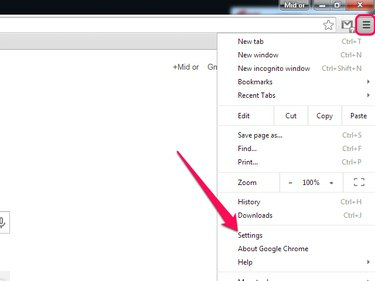
Åbn Chrome-menuen ved at klikke på ikonet med tre vandrette streger.
Billedkredit: Billede udlånt af Google
Trin 2
Klik på Vis avancerede indstillinger link for at afsløre browserens avancerede indstillinger.

Billedkredit: Billede udlånt af Google
Trin 3
Klik Nulstil indstillingerne.

Billedkredit: Billede udlånt af Google
Trin 4
Vælg Nulstil for at afslutte processen.
Tip
Fjern markeringen i Hjælp med at gøre Google Chrome bedre ved at rapportere de aktuelle indstillinger afkrydsningsfeltet, hvis du ønsker at forhindre Chrome i at uploade dine indstillinger anonymt til Google.

Billedkredit: Billede udlånt af Google



